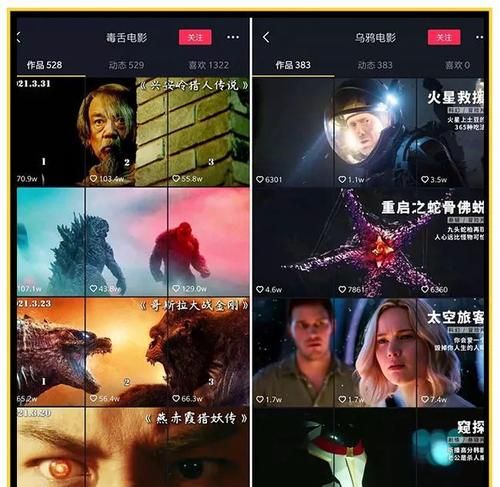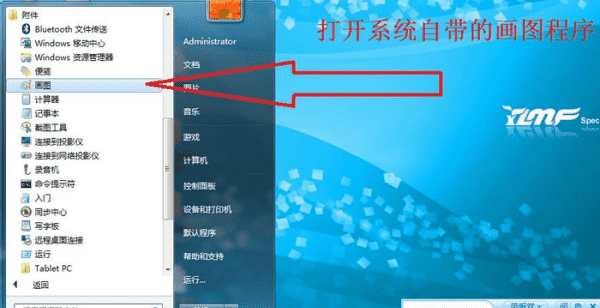cad怎么删除不要的东西,如何用cad删除图中多余的图案和文字
发布:小编
本文目录
如何用cad删除图中多余的图案和文字
在CAD中有时候填充多了我们就需要删除部分填充区域,那么大家知道cad中怎么删除部分填充吗?下面是我整理的cad中怎么删除部分填充的 方法 ,希望能给大家解答。
cad中删除部分填充的方法一
填充要删除中间部分必须是封闭区域,如图:
1、
2、
cad中删除部分填充的方法二
1、输入tr,敲Enter键确定;
2、选择你要修剪的对象与填充图案,敲Enter键确定;
3、点你要删除(区域中)的填充图案,敲Enter键确定。
如果你后画的图形与已经有填充图案的相交,而你又不需要这后画的图案中有填充图案时,也可以使用上述修剪方式来操作。希望对你有所帮助。
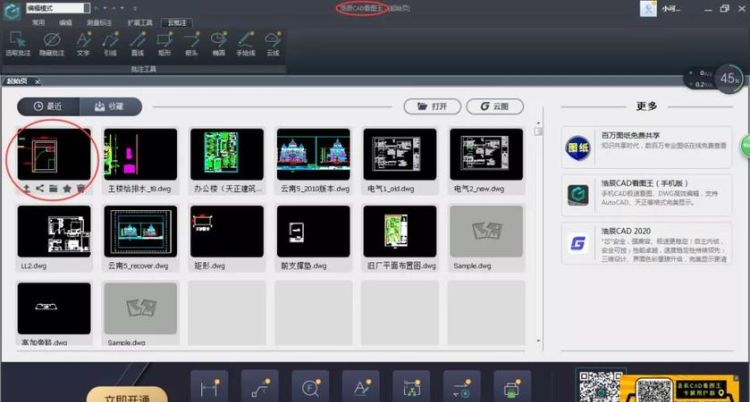
cad如何删除线的一部分
1、输入cad修建命令tr,然后按两下回车(记得是两下哦)。
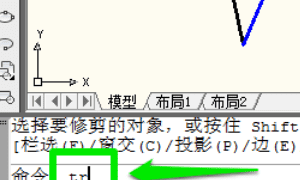
2、此时用鼠标点击想要修剪的部分就可以把cad多余的线删除掉了。
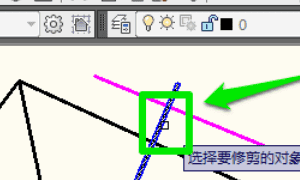
3、此时会看到蓝色线和紫色线还是多余,我们选择删除工具,cad删除工具快捷键是e
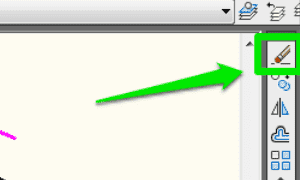
4、鼠标在cad多余的线上单击选中,然后按回车就可以了。

5、此时按esc退出删除工具,cad怎么删除多余的线就解决了。
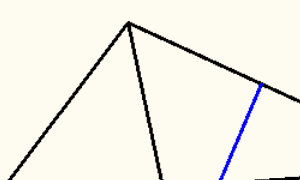
CAD怎么删除多余的块
1、如果只是删除块,那么很简单,点击选中块以后,如图所示,右键单击选择“删除”就可以了。
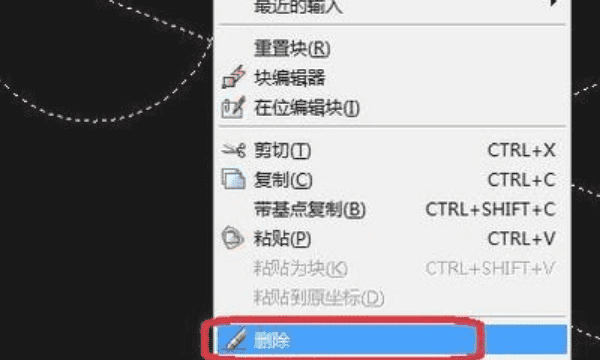
2、如果是清除图形中多余的块(屏幕上看不见),那么就点击“文件”,“绘图实用程序”,“清理”。
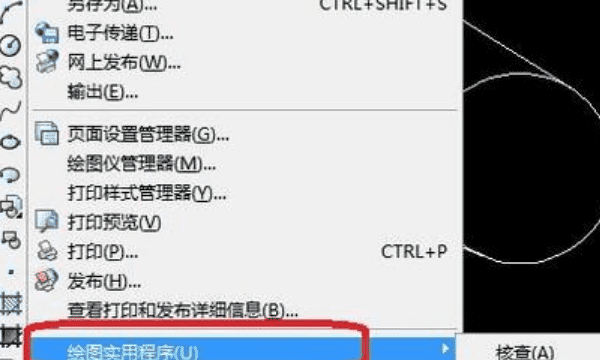
3、然后出现“清理”面板,如图所示,我们点击选中“块”,然后点击“清理”,就可以了。
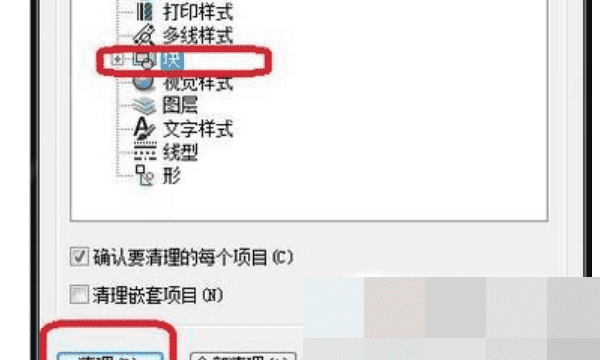
4、虽然屏幕上看不见多余的块,但点击清理之后,会出现提示“是否删除”,这是我们制图过程中留下的痕迹,我们点击“是”就可以了。清理完之后,如果清理掉的块很多,就能明显感觉到打开图形的速度快多了。
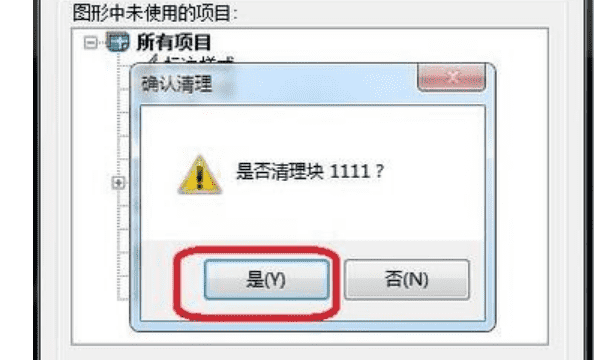
cad如何删除不规则闭合区域内的对象
用修剪命令窗交。
1、打开CAD,要把红色框里面的内容都删除。
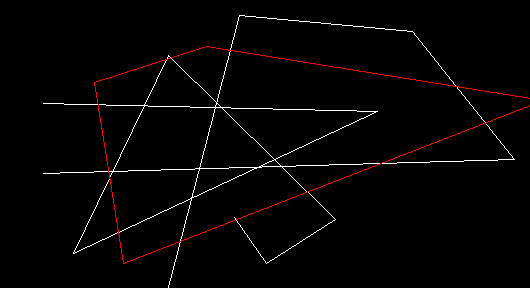
2、输入修剪命令TR,空格两次。
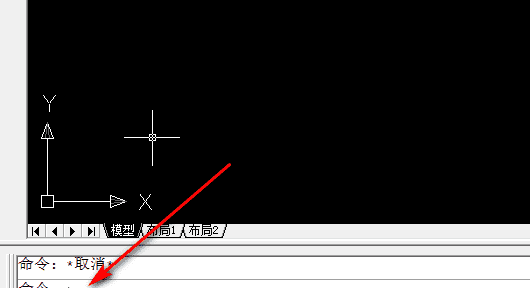
3、确定TR后,输入窗交C,空格键确定。
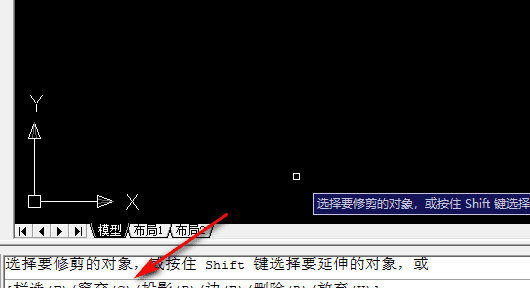
4、确定C后,就可以把框内的内容连续删除了,但是连接的线框是删除不了。
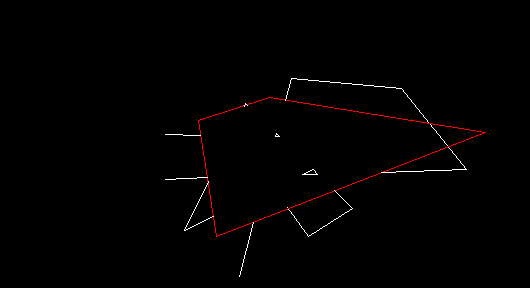
5、退出窗交,把剩下的选中Del键删除即可。
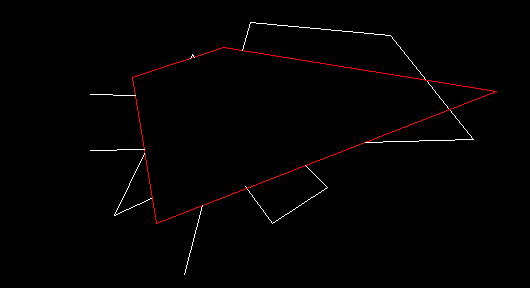
以上就是关于cad怎么删除不要的东西,如何用cad删除图中多余的图案和文字的全部内容,以及cad怎么删除不要的东西的相关内容,希望能够帮到您。
版权声明:本文来自用户投稿,不代表【推酷网】立场,本平台所发表的文章、图片属于原权利人所有,因客观原因,或会存在不当使用的情况,非恶意侵犯原权利人相关权益,敬请相关权利人谅解并与我们联系(邮箱:350149276@qq.com)我们将及时处理,共同维护良好的网络创作环境。
大家都在看

手很痒怎么办 手很痒是怎么回事
综合百科手很痒怎么办 手很痒是怎么回事1、这个原因很多,如手部湿疹,皮炎,手癣等等,明确后对症治疗即可。也要考虑是过敏引起的,一般出现这种情况,考虑是对手抓过的某些东西,或者是对凉水,过敏引起的这种情况建议,查找过敏原,避免手不再受刺激,引起过敏反应。2、建议:日常合理饮食,清洁卫生,避
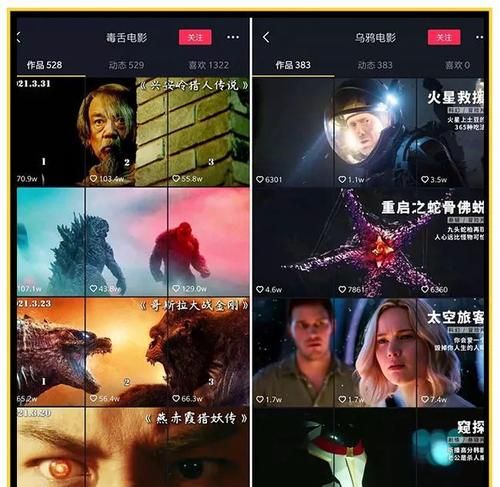
怎么用抖音直播电影,怎么在抖音上直播播放电影赚钱
综合百科本文目录1.怎么在抖音上直播播放电影赚钱2.手机抖音直播放电影教程3.抖音直播如何播放电影视频4.抖音怎么直播电影教程视频怎么在抖音上直播播放电影赚钱首先,为了在抖音直播中播放电影,您需要先确保您拥有合法授权的电影,并且没有侵犯版权的问题。以下是在抖音直播中播放电影的大致操作步骤

汽车钥匙电池能用多久
综合百科汽车钥匙电池能用多久钥匙电池不应该按使用时间来算,应该按使用频次来算。比如公务员上下班,每天就开关各2次,如果是外面跑业务的,每天开关20次,跑业务的肯定用的时间短。正常家庭用车,一把钥匙基本1年半以上是没问题,如果两把钥匙换着用,3-4年也可能。智能钥匙稍稍费电一点。原装钥匙里

ni—mh是什么电池,镍氢电池属于什么电池
综合百科镍氢电池属于什么电池镍氢电池属于二次电池(充电电池),镍氢电池是由氢离子和金属镍合成,电量储备比镍镉电池多30%,比镍镉电池更轻。镍氢电池的缺点是价格比镍镉电池要贵好多,性能比锂电池要差。镍氢电池是二十世纪九十年代发展起来的一种新型绿色电池,具有高能量、长寿命、无污染等特点,因而

关于珠宝和爱情句子,钻石的浪漫句子
综合百科本文目录1.珠宝类寓意短句珠宝类寓意短句1.描写珠宝的句子 1. 钻石像情人炯炯有神的眼睛,深情的注视着你,它是纯洁爱情的标志,表达对爱情的永恒追求和忠贞。2. 铂金与彩金的交相辉映完美配合了希腊的神秘韵味与现代的高贵气质,双色搭配流露独特的风格。3. 高贵华丽的金色不仅仅是一种

什么是35镜头
综合百科什么是135镜头是指镜头是135mm的焦距,即该镜头的焦点到透镜组中心的距离是135MM,并不是对焦物体和相机之间的距离。135mm镜头通常是指焦距是135mm的定焦镜头。焦距,是光学系统中衡量光的聚集或发散的度量方式,指平行光入射时从透镜光心到光聚集之焦点的距离。亦是照相机中,

白菜花怎么炒好吃,炒白菜花的做法步骤图炒白菜花怎么做好吃
综合百科本文目录1.白菜花可以炒着吃2.炒白菜花的做法步骤图3.白菜花怎么炒好吃4.素炒白菜花的做法有哪些白菜花可以炒着吃白菜花可以炒着吃,做法如下:一、材料菜花400g、鸡粉3克、调和油10克、五花肉100g、葱花5克、酱油1汤匙二、做法1.菜花分小朵。2.开锅放入菜花,一般15秒左右

网络财产侵权构成要件有哪些
综合百科网络财产侵权构成要件有哪些网络财产侵权构成要件有:1、主观过错,分为两种形态,即故意和过失。2、违法行为,运营商违反法定义务而实施的作为或不作为。3、损害事实,造成玩家在游戏是缺乏刀具或者不能进入到游戏当中。4、违法行为与损害事实之间的因果关系。【法律依据】根据《民法总则》规定,

玄女冒充白浅是哪一集
综合百科玄女冒充白浅是哪一集1、第三十四集,玄女假扮白浅,偷走了墨渊和阿离的身体。剧情:妖君擎苍向神族挑起战争,神族付出惨痛代价封印了擎苍,同年天孙夜华出世。七万年后擎苍破出封印,青丘狐帝幺女白浅再次将擎苍封印,因此被封法力、记忆和容貌,落入凡尘与夜华相识、相恋,后被带入天宫。2、天宫中

佟湘玉的经典语录,佟湘玉经典语录如果我不嫁过来
综合百科本文目录1.佟湘玉经典语录如果我不嫁过来2.武林外传秀才经典台词3.《武林外传》佟湘玉经典语录有哪些句子4.佟湘玉的经典语录 我错了佟湘玉经典语录如果我不嫁过来佟湘玉经典语录如下:1、爱情,是很美好很纯洁的东西,要靠真心来换,而不是用心眼和手段来骗。你的心情我可以理解,也不知道如
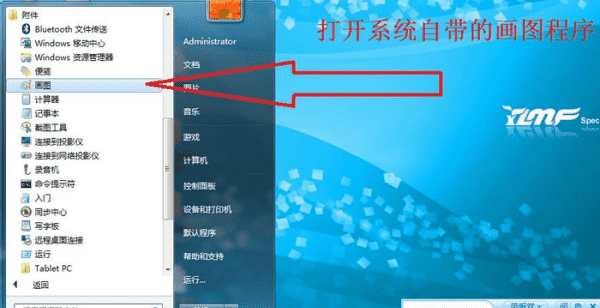
能打印,电子发票在哪里可以打印出来
综合百科图片能打印吗?图片能打印,最常用的方法是,用windows自带的图片查看器打开图片,然后直接打印即可。注意:如果是想要彩色效果,需要选择能够彩色打印的打印机。打印机(Printer)是计算机的输出设备之一,用于将计算机处理结果打印在相关介质上。衡量打印机好坏的指标有三项:打印分辨

壁挂炉供水淋浴为什么不加热,壁挂炉洗澡水忽冷忽热是怎么回事
综合百科壁挂炉供水淋浴为什么不加热1、壁挂炉地暖不热,这个可能会出现几个因素。长时间不用,导致结垢;地暖管里有空气;分集水器是否都打开。像一般这样的情况下,最好找专业的人员咨询。2、如果你把壁挂炉完全关闭,地面在你不烧锅炉的时候就会完全凉下来,想要把这凉的地面再热起来,需要消耗更多的燃气